So stellen Sie in Windows 10 eine drahtlose Verbindung zu einem anderen Display her
Das Anschließen von einem Laptop an einen Fernseher ist mit Hilfe von HDMI und VGA seit langem möglich. Schließen Sie einfach die entsprechenden Kabel von Ihrem Computer an Ihr Fernsehgerät an, schalten Sie den Eingang um und Sie können Ihren Computer an diesem Fernsehgerät verwenden.
Jetzt ist es jedoch möglich, eine drahtlose Verbindung zu kompatiblen Displays herzustellen und den Inhalt Ihres Laptops auf dem größeren Bildschirm anzuzeigen. In unserem folgenden Tutorial erfahren Sie, wie Sie von einem Windows 10-Computer aus eine Verbindung zu einem drahtlosen Display herstellen.
Drahtlose Verbindung zu einem Display in Windows 10
Die Schritte in diesem Artikel wurden auf einem Laptop ausgeführt, auf dem das Betriebssystem Windows 10 ausgeführt wird. Beachten Sie, dass Sie ein Display benötigen, das diese Art von Verbindung verarbeiten kann, damit dies funktioniert. Wenn sich in der Nähe ein Display befindet, das diese Verbindung herstellen kann, wird es in der Liste in den folgenden Schritten angezeigt.
Schritt 1: Klicken Sie mit der rechten Maustaste auf den Desktop und wählen Sie die Option Anzeigeeinstellungen.

Schritt 2: Scrollen Sie nach unten und klicken Sie auf die Option Mit einer drahtlosen Anzeige verbinden .
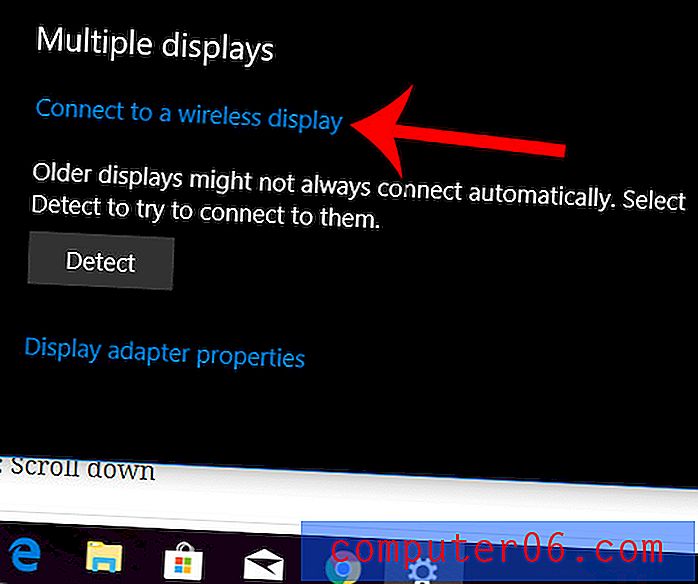
Schritt 3: Klicken Sie auf die Anzeigeoption in der rechten Spalte, zu der Sie eine Verbindung herstellen möchten.
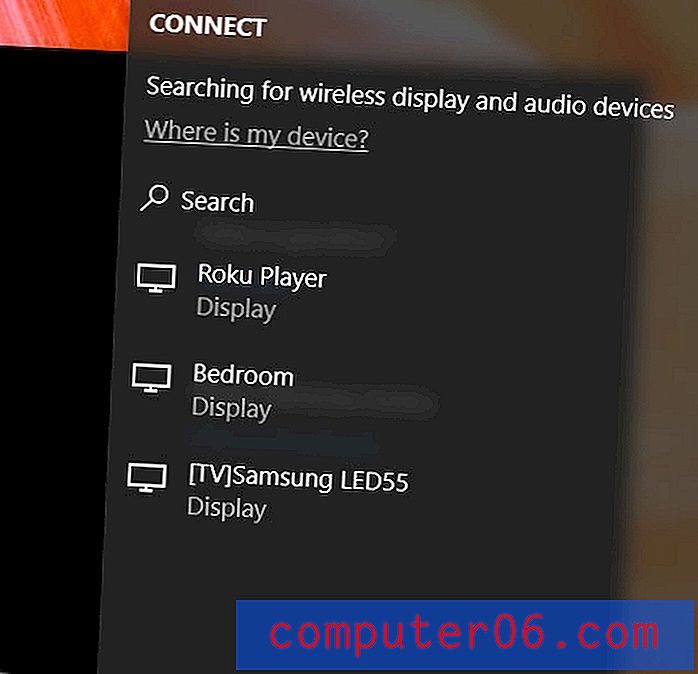
Beachten Sie, dass dies einige Sekunden dauern kann. In der Regel müssen Sie diesen Versuch bestätigen, eine drahtlose Verbindung auf der Zielanzeige herzustellen.
Sie können diese drahtlose Anzeigeverbindung auch herstellen, indem Sie in der Taskleiste auf die Schaltfläche Benachrichtigungen klicken.
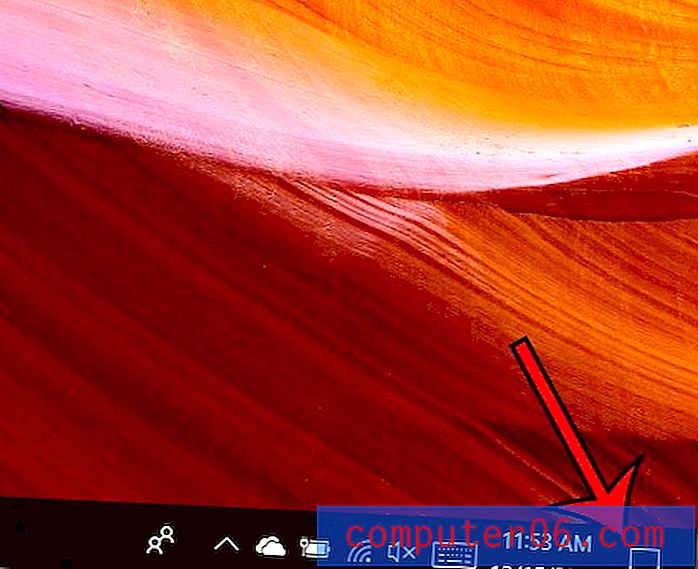
Durch Auswahl der Option Verbinden wird die Liste der verfügbaren Anzeigen angezeigt, die wir in Schritt 3 oben gesehen haben.
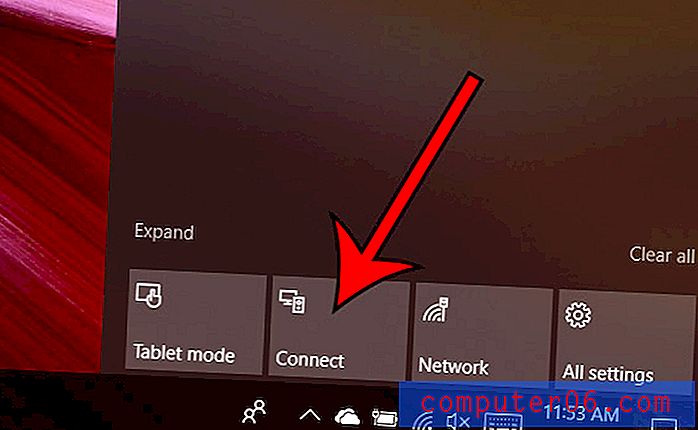
Möchten Sie eine Touchscreen-Tastatur anzeigen, damit Sie im Touchscreen-Modus einfacher tippen können? Finden Sie heraus, wie und machen Sie Ihren Touchscreen-Laptop für die Ausführung von Aktionen auf dem Gerät viel nützlicher.



